电脑重装系统相信很多人都不陌生,现在大部分电脑都是预装正版win10系统,所以小编就和大家分享一个重装win10系统的步骤吧。
1、先在一台可用的电脑上下载安装系统之家一键重装系统工具,插入一个8g以上的空u盘,选择u盘模式开始制作。

2、在这个栏目下选择需要安装的win10系统,点击开始制作。

3、等待软件自动制作完成提示成功后,我们拔掉u盘关闭软件即可。
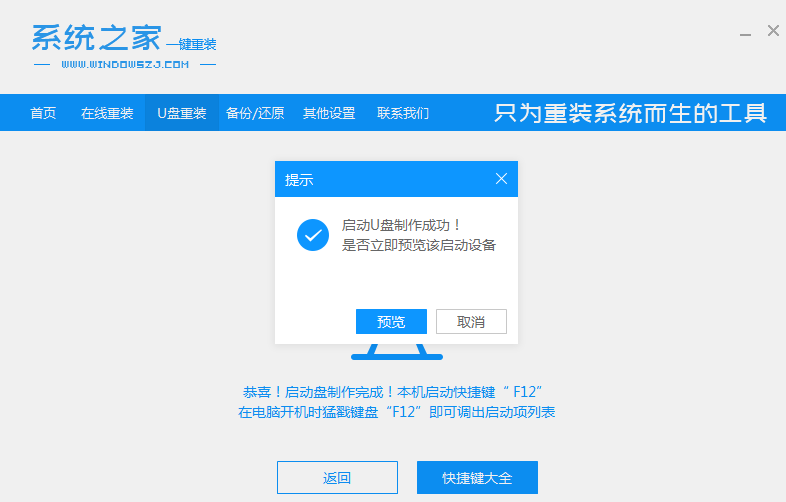
4、把u盘启动盘插入到需要安装的电脑上,开机不断按启动热键f12或del等之类的进入快速启动项,选择u盘启动项回车。

win10优化驱动器使用的详细教程
在目前来看电脑的硬盘分为两种,一个是HDD传统硬盘,第二个是SSD现在最新的固态硬盘.硬盘也是需要维护的,不维护印象我们正常使用电脑.本文主要和大家介绍win10优化驱动器使用的详细教程
5、上下键选择01项pe系统进入。

6、在pe系统内,打开系统之家装机工具选择win10系统安装到系统盘c盘。

7、等待提示安装完成后,选择立即重启电脑。

8、期间可能会重启多次,耐心等待进入到win10系统桌面即表示安装完成。

以上就是和大家分享的win10正版系统安装教程了,如果还没有学会的话就把它收藏起来慢慢看吧。
以上就是电脑技术教程《正版win10重装系统详细教程》的全部内容,由下载火资源网整理发布,关注我们每日分享Win12、win11、win10、win7、Win XP等系统使用技巧!小白win10安装教程的图文介绍
一般大家只知道需要U盘或者光驱才能重装系统,对装系统还不是很了解,在这里我特意分享一条自己成功一键重装系统的经验,告别U盘光驱等繁琐的重装方式,教会大家简单快捷的重装系统!






